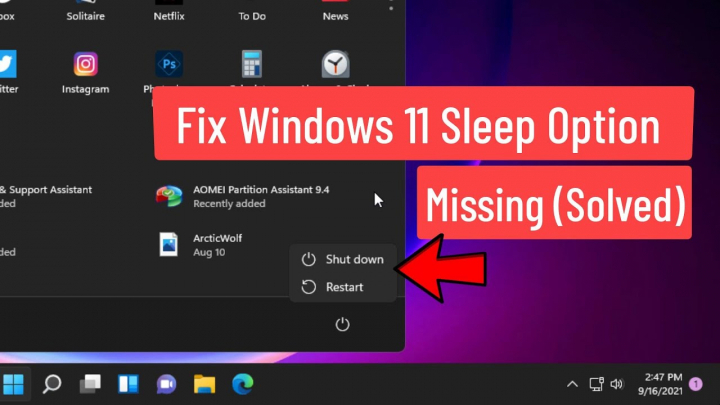Trên một số bản cập nhật của Windows 11, chế độ ngủ (Sleep) không xuất hiện bên cạnh nút Shut down và nút Restart, tùy chọn bị khuyết này có thể sẽ khiến nhiều người dùng bối rối khi muốn đưa thiết bị vào chế độ ngủ. Bài viết sẽ hướng dẫn chi tiết cách đưa nút Sleep lên bên cạnh nút Sign-in Options, Shut down và Restart.
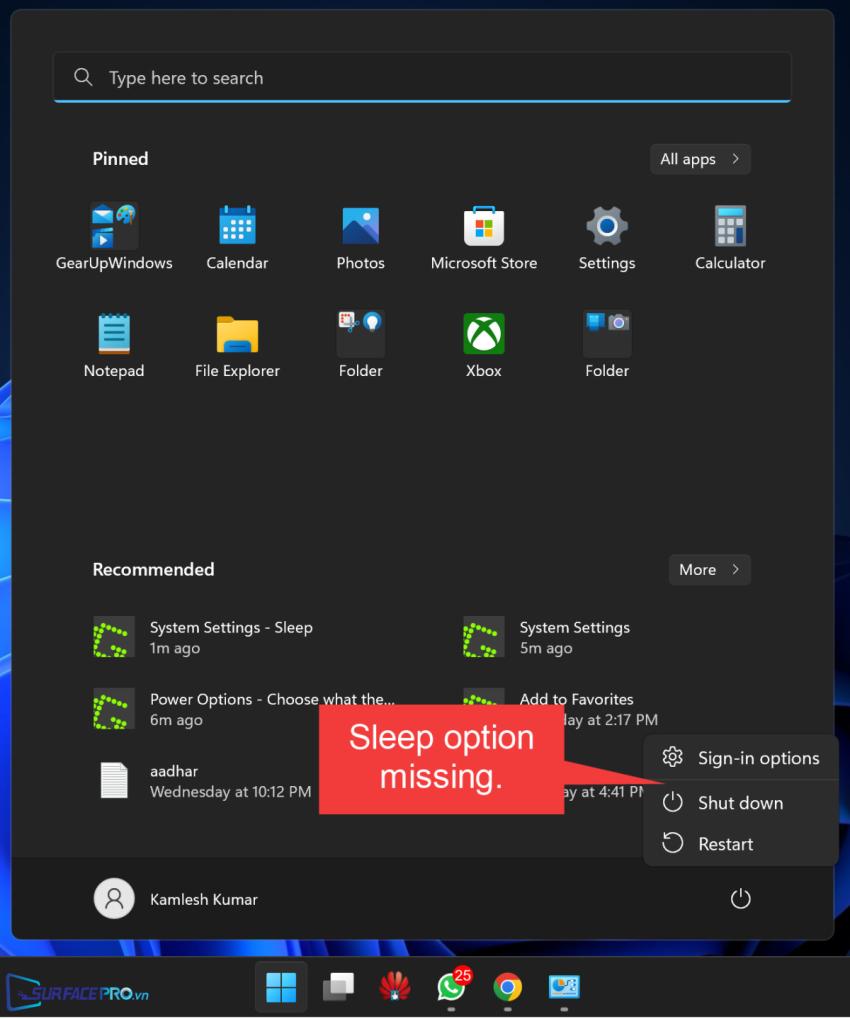
Cụ thể, để bật lại chế độ ngủ cho máy tính Windows 11 hãy
Mở Control Panel, chọn System and Security
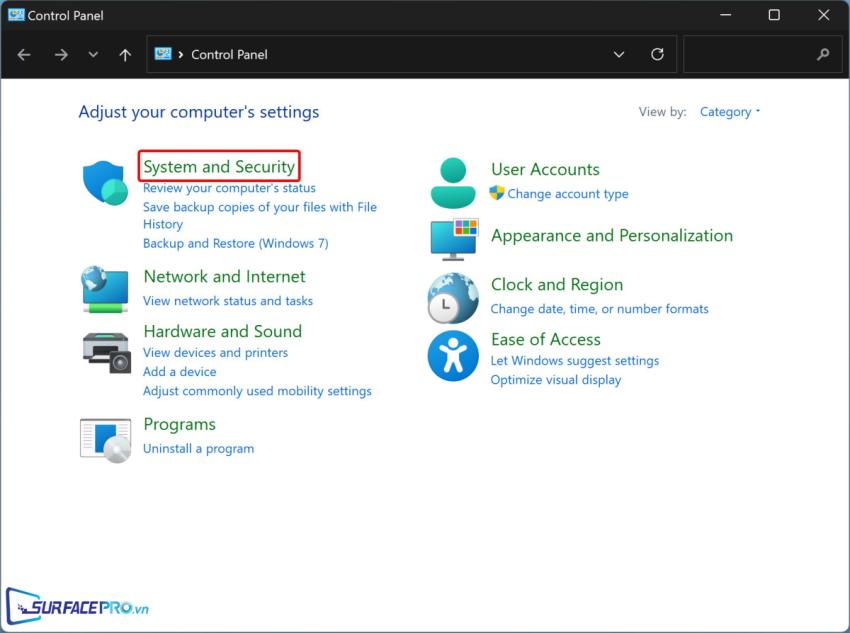
Chọn Power Options > Choose what the power button do
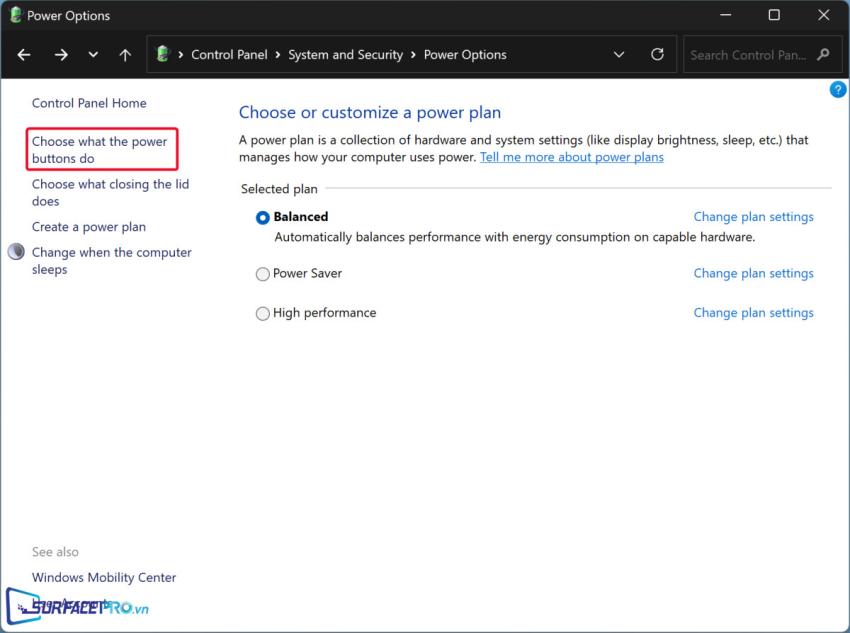
Sau đó chọn Change settings that are currently unavailable
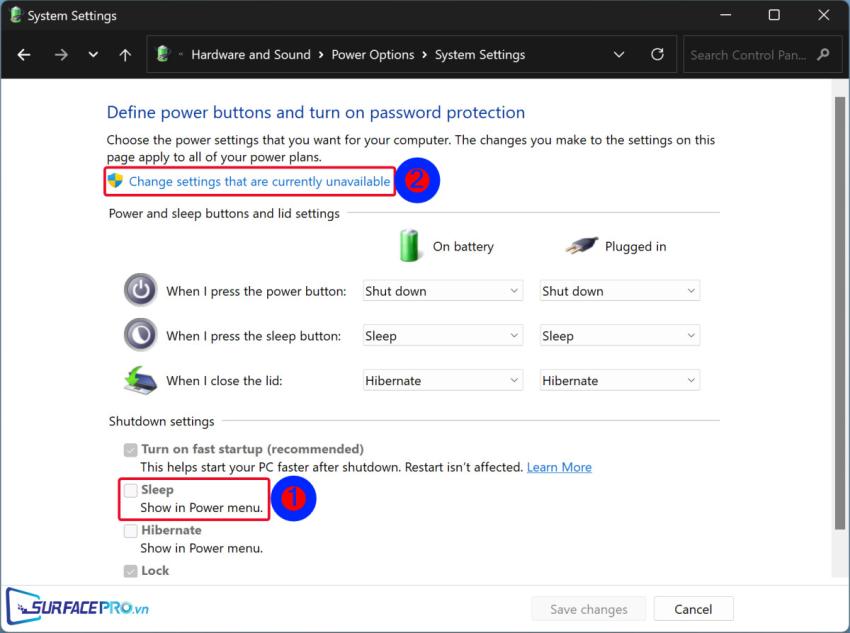
Nhấp chuột chọn Sleep, sau đó chọn Save changes để hoàn tất
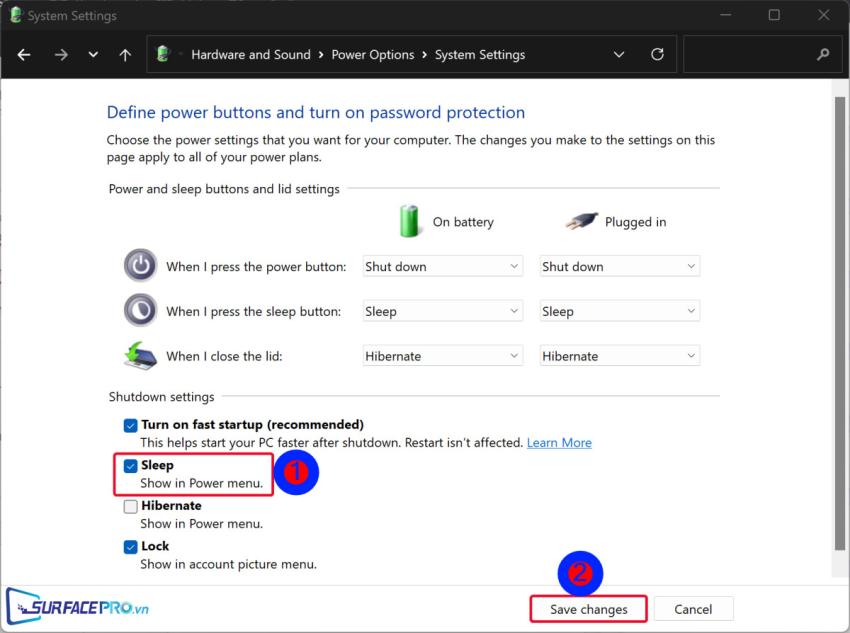
Sau khi hoàn tất thao tác này, người dùng sẽ thấy nút Sleep xuất hiện khi nhập vào nút nguồn trong Start menu. Cài đặt này sẽ được Windows 11 ghi nhớ, vì vậy người dùng không cần phải thực hiện lại các bước tương tự trong lần sử dụng máy tiếp theo.
Ngoài ra, trong cửa sổ Change settings that are currently unavailable ở bước kế cuối bên trên, người dùng cũng có thể nhấp chuột chọn Hibernate để đưa chế độ ngủ đông vào cài đặt nguồn nếu thấy cần thiết.
Hi vọng bài viết này sẽ giúp ích được cho các bạn! Truy cập mục Thủ Thuật & Ứng Dụng của SurfacePro.vn để cập nhật những thủ thuật và ứng dụng thiết thực, bổ ích nhất.
Bài viết liên quan
- Color Filters trên Windows 11 là gì và cách sử dụng? (05.12.2022)
- Cách xem Youtube ẩn danh (01.12.2022)
- Cách cài Android 12L cho Surface Duo 2 và Surface Duo (29.11.2022)
- Bật nhận diện khuôn mặt cho laptop Windows 11 (24.11.2022)
- Top 4 cách chụp màn hình máy tính Surface Pro dễ nhớ nhất (22.11.2022)